ನೆಟ್ಫ್ಲಿಕ್ಸ್ ಇದು ವಿಶ್ವದ ಅತ್ಯಂತ ಜನಪ್ರಿಯ ಮತ್ತು ಬಳಸಿದ ಸ್ಟ್ರೀಮಿಂಗ್ ವೀಡಿಯೊ ಸೇವೆಗಳಲ್ಲಿ ಒಂದಾಗಿದೆ. ಇದರ ಅಗಾಧವಾದ ಕ್ಯಾಟಲಾಗ್ ನಿಸ್ಸಂದೇಹವಾಗಿ ಅದರ ದೊಡ್ಡ ಆಕರ್ಷಣೆಗಳಲ್ಲಿ ಒಂದಾಗಿದೆ, ಇದು ಆಸಕ್ತಿದಾಯಕ ಆಯ್ಕೆಗಳನ್ನು ಸೇರಿಸುತ್ತಿದೆ, ಅವುಗಳಲ್ಲಿ ಕೆಲವೇ ದಿನಗಳವರೆಗೆ ಎದ್ದು ಕಾಣುತ್ತದೆ ನಮ್ಮ ನೆಚ್ಚಿನ ಸರಣಿ ಅಥವಾ ಚಲನಚಿತ್ರಗಳನ್ನು ಡೌನ್ಲೋಡ್ ಮಾಡುವ ಸಾಧ್ಯತೆ, ನೆಟ್ವರ್ಕ್ಗೆ ಸಂಪರ್ಕಿಸದೆ ಅವುಗಳನ್ನು ವೀಕ್ಷಿಸಲು ಸಾಧ್ಯವಾಗುತ್ತದೆ.
ಈ ಕ್ರಿಯಾತ್ಮಕತೆಯ ದುರ್ಬಲ ಅಂಶವೆಂದರೆ, ಡೌನ್ಲೋಡ್ಗಳನ್ನು ಸಾಧನದ ಆಂತರಿಕ ಮೆಮೊರಿಯಲ್ಲಿ ಮಾತ್ರ ಸಂಗ್ರಹಿಸಬಹುದು, ಅದು ಆ ಬಳಕೆದಾರರಿಗೆ ಸಮಸ್ಯೆಯಾಗಿರಬಾರದು, ಉದಾಹರಣೆಗೆ, 128 ಜಿಬಿ ಸ್ಮಾರ್ಟ್ಫೋನ್, ಆದರೆ ಇದು ದೊಡ್ಡ ಅನಾನುಕೂಲವಾಗುತ್ತದೆ. ಜನರಿಗೆ 16 ಜಿಬಿ ಸ್ಮಾರ್ಟ್ಫೋನ್ಗಳೊಂದಿಗೆ. ಅದೃಷ್ಟವಶಾತ್ ಇಂದು ನಾವು ನಿಮಗೆ ಕಲಿಸಲಿದ್ದೇವೆ ನಿಮ್ಮ ನೆಟ್ಫ್ಲಿಕ್ಸ್ ಡೌನ್ಲೋಡ್ಗಳನ್ನು ಮೈಕ್ರೊ ಎಸ್ಡಿ ಕಾರ್ಡ್ಗೆ ಹೇಗೆ ಉಳಿಸುವುದು.
ನಾವು ಈಗಾಗಲೇ ಹೇಳಿದಂತೆ, ನಮ್ಮ ಮೈಕ್ರೊ ಎಸ್ಡಿ ಕಾರ್ಡ್ಗೆ ಡೌನ್ಲೋಡ್ ಮಾಡಲಾದ ಸರಣಿ ಅಥವಾ ಚಲನಚಿತ್ರಗಳನ್ನು ನೇರವಾಗಿ ಉಳಿಸಲು ನೆಟ್ಫ್ಲಿಕ್ಸ್ ಅನುಮತಿಸುವುದಿಲ್ಲ, ಆದರೆ ಈ ಲೇಖನದಲ್ಲಿ ನಾವು ನಿಮಗೆ ಹೇಳಲು ಹೊರಟಿರುವ ಕನಿಷ್ಠ ಒಂದೆರಡು ವಿಧಾನಗಳಲ್ಲಿ ಇದನ್ನು ಮಾಡಬಹುದು.
ಡೌನ್ಲೋಡ್ ಮಾಡಿದ ಸರಣಿ ಮತ್ತು ಚಲನಚಿತ್ರಗಳನ್ನು ಮೈಕ್ರೊ ಎಸ್ಡಿ ಕಾರ್ಡ್ಗೆ ನೀವೇ ಸರಿಸಿ
ನಾವು ಈಗ ನಿಮಗೆ ವಿವರಿಸಲು ಹೊರಟಿರುವ ಈ ವಿಧಾನವು ನೀವು ಡೌನ್ಲೋಡ್ ಮಾಡಿದ ಸರಣಿ ಮತ್ತು ಚಲನಚಿತ್ರಗಳನ್ನು ಮೈಕ್ರೊ ಎಸ್ಡಿ ಕಾರ್ಡ್ಗೆ ಆಂತರಿಕ ಸಂಗ್ರಹಣೆಯಿಂದ ಸರಿಸುವುದನ್ನು ಒಳಗೊಂಡಿರುತ್ತದೆ. ಇದು 100% ಕಾನೂನುಬದ್ಧವಾಗಿದೆ, ಆದರೆ ಇದು ಹೆಚ್ಚು ಶಿಫಾರಸು ಮಾಡಲಾಗಿಲ್ಲ ಮತ್ತು ಅದು ನಿಮ್ಮ ಯಾವುದೇ ಡೌನ್ಲೋಡ್ಗಳನ್ನು ನೋಡಲು ನೀವು ಬಯಸಿದಾಗಲೆಲ್ಲಾ ನೀವು ಫೈಲ್ ಅನ್ನು ನಿಮ್ಮ ಸಾಧನದ ಸಂಗ್ರಹಕ್ಕೆ ಹಿಂತಿರುಗಿಸಬೇಕಾಗುತ್ತದೆ ಇಲ್ಲದಿದ್ದರೆ ಇಂಟರ್ನೆಟ್ ಸಂಪರ್ಕವನ್ನು ಹೊಂದದೆ ನೀವು ಅದನ್ನು ನೋಡಲು ಸಾಧ್ಯವಾಗುವುದಿಲ್ಲ.
ಇಲ್ಲಿ ನಾವು ವಿವರವಾಗಿ ವಿವರಿಸುತ್ತೇವೆ ನಿಮ್ಮ ಸರಣಿಯನ್ನು ಅಥವಾ ಡೌನ್ಲೋಡ್ ಮಾಡಿದ ಚಲನಚಿತ್ರಗಳನ್ನು ಆಂತರಿಕ ಸಂಗ್ರಹಣೆಯಿಂದ ನಿಮ್ಮ ಸಾಧನದ ಮೈಕ್ರೊ ಎಸ್ಡಿ ಕಾರ್ಡ್ಗೆ ಹೇಗೆ ಸರಿಸುವುದು;
- ಮೊದಲನೆಯದಾಗಿ ನೀವು ಅಧಿಕೃತ ಗೂಗಲ್ ಅಪ್ಲಿಕೇಶನ್ ಅಂಗಡಿಯಲ್ಲಿ ಲಭ್ಯವಿರುವ ಅನೇಕ ಫೈಲ್ ಎಕ್ಸ್ಪ್ಲೋರರ್ಗಳಲ್ಲಿ ಒಂದನ್ನು ಡೌನ್ಲೋಡ್ ಮಾಡಬೇಕಾಗುತ್ತದೆ ಅಥವಾ ಅದೇ ಗೂಗಲ್ ಪ್ಲೇ ಯಾವುದು. ನಮ್ಮ ಶಿಫಾರಸು, ನಿಸ್ಸಂದೇಹವಾಗಿ, ನೀವು ಉಚಿತವಾಗಿ ಡೌನ್ಲೋಡ್ ಮಾಡಬಹುದಾದ ಇಎಸ್ ಎಕ್ಸ್ಪ್ಲೋರರ್ ಮತ್ತು ಅದು ನಾವು ನಿಮಗೆ ಹೇಳಲು ಹೊರಟಿರುವ ಸಂಪೂರ್ಣ ಪ್ರಕ್ರಿಯೆಯನ್ನು ನಿರ್ವಹಿಸಲು ಅನುವು ಮಾಡಿಕೊಡುತ್ತದೆ.
- ಕೆಳಗಿನ ವಿಳಾಸದಲ್ಲಿ ನೆಟ್ಫ್ಲಿಕ್ಸ್ ಡೌನ್ಲೋಡ್ ಫೋಲ್ಡರ್ ಅನ್ನು ಹುಡುಕಿ; "Android / Data / com.netflix.mediaclient / files / Download"
- ಈ ಹಾದಿಯಲ್ಲಿ ನೀವು ".of" ಫೋಲ್ಡರ್ ಅನ್ನು ನೋಡಬೇಕು, ಅದು ನಿಮ್ಮ ಬ್ರೌಸರ್ ಅದನ್ನು ತೋರಿಸದ ಕಾರಣ ನಿಮಗೆ ಮೊದಲಿಗೆ ನೋಡಲು ಸಾಧ್ಯವಾಗದಿರಬಹುದು. ಇದು ನಿಮಗೆ ಸಂಭವಿಸಿದಲ್ಲಿ, ನಿಮ್ಮ ಬ್ರೌಸರ್ ಅನ್ನು ಬದಲಾಯಿಸಿ ಅಥವಾ ನಾವು ಶಿಫಾರಸು ಮಾಡಿದದನ್ನು ಬಳಸಿ.
- ಈ ಫೋಲ್ಡರ್ನಲ್ಲಿ ನೀವು ನೆಟ್ಫ್ಲಿಕ್ಸ್ನಿಂದ ಡೌನ್ಲೋಡ್ ಮಾಡಿದ ಎಲ್ಲಾ ವಿಷಯಗಳಿವೆ. ನೀವು ಸಂಪೂರ್ಣ ಫೋಲ್ಡರ್ ಅನ್ನು ಕತ್ತರಿಸಿ ಅದನ್ನು ಮೈಕ್ರೊ ಎಸ್ಡಿ ಕಾರ್ಡ್ನಲ್ಲಿ ಅಂಟಿಸಬಹುದು ಅಥವಾ ಕೆಲವು ವಿಷಯವನ್ನು ಸರಿಸಬಹುದು, ಉದಾಹರಣೆಗೆ ನೀವು ಶೀಘ್ರದಲ್ಲೇ ವೀಕ್ಷಿಸಲು ಯೋಜಿಸುವುದಿಲ್ಲ.
ನಾನು ನಿಮಗೆ ನೀಡಬಹುದಾದ ಉತ್ತಮ ಸಲಹೆ, ಮತ್ತು ಸ್ನೇಹಿತನ ಶಿಫಾರಸ್ಸಿನ ಮೇರೆಗೆ ನಾನು ಕೆಲವು ದಿನಗಳ ಹಿಂದೆ ಬಳಸಲು ಪ್ರಾರಂಭಿಸಿದೆ, ನಿಮ್ಮ ಎಲ್ಲಾ ಡೌನ್ಲೋಡ್ಗಳನ್ನು ವಿಭಿನ್ನ ಫೋಲ್ಡರ್ಗಳಲ್ಲಿ ಸಂಗ್ರಹಿಸಿ. ಉದಾಹರಣೆಗೆ, ನೀವು ಸರಣಿಯ ಎಲ್ಲಾ ಅಧ್ಯಾಯಗಳನ್ನು ಡೌನ್ಲೋಡ್ ಮಾಡಿದರೆ, ಅವುಗಳನ್ನು ಫೋಲ್ಡರ್ನಲ್ಲಿ ಉಳಿಸಿ, ಅಲ್ಲಿ ನೀವು ವಿಭಿನ್ನ asons ತುಗಳನ್ನು ವಿಭಿನ್ನ ಫೋಲ್ಡರ್ಗಳಲ್ಲಿ ಉಳಿಸಬಹುದು.
ಪ್ರತಿ ಬಾರಿ ನೀವು ಮೈಕ್ರೊ ಎಸ್ಡಿ ಕಾರ್ಡ್ನಿಂದ ನಿಮ್ಮ ಸಾಧನದ ಆಂತರಿಕ ಸಂಗ್ರಹಣೆಗೆ ಏನನ್ನಾದರೂ ಸರಿಸಲು ಬಯಸಿದಾಗ, ಅದು ತುಂಬಾ ಸುಲಭವಾಗುತ್ತದೆ ಏಕೆಂದರೆ ನೀವು ಎಲ್ಲವನ್ನೂ ಉತ್ತಮವಾಗಿ ಸಂಘಟಿಸಿರುವುದರಿಂದ ನಿಮಗೆ ಬೇಕಾದುದನ್ನು ನೀವು ಹುಡುಕಬೇಕಾಗಿಲ್ಲ.
ಆಂತರಿಕ ಸಂಗ್ರಹಣೆಯನ್ನು ಮೈಕ್ರೊ ಎಸ್ಡಿ ಮೆಮೊರಿ ಕಾರ್ಡ್ನೊಂದಿಗೆ ವಿಲೀನಗೊಳಿಸಿ
ನಾವು ನಿಮಗೆ ತೋರಿಸಿದ ಮೊದಲ ವಿಧಾನವು ಸ್ವಲ್ಪ ತೊಡಕಿನದ್ದಾಗಿದೆ, ಆದರೆ ಬಹಳ ಪರಿಣಾಮಕಾರಿ ಮತ್ತು ನಾವು ನಿಮಗೆ ತೋರಿಸಲಿರುವ ಈ ಎರಡನೆಯದಕ್ಕಿಂತ ಭಿನ್ನವಾಗಿ, ಇದು ಯಾವುದೇ ಬಳಕೆದಾರರಿಗೆ ಮಾನ್ಯವಾಗಿರುತ್ತದೆ. ನೆಟ್ಫಿಕ್ಸ್ನಲ್ಲಿ ನಾವು ಮಾಡುವ ಡೌನ್ಲೋಡ್ಗಳನ್ನು ಸಂಗ್ರಹಿಸಲು ಮೈಕ್ರೊ ಎಸ್ಡಿ ಕಾರ್ಡ್ ಬಳಸುವ ಈ ಎರಡನೆಯ ವಿಧಾನವು ಮುಂದುವರಿಯುತ್ತದೆ ಆಂತರಿಕ ಸಂಗ್ರಹಣೆಯನ್ನು ಮೈಕ್ರೊ ಎಸ್ಡಿ ಕಾರ್ಡ್ನೊಂದಿಗೆ ವಿಲೀನಗೊಳಿಸಿ, ದುರದೃಷ್ಟವಶಾತ್ ಅದು ಆಂಡ್ರಾಯ್ಡ್ ಮಾರ್ಷ್ಮ್ಯಾಲೋ ಅಥವಾ ಹೆಚ್ಚಿನದರಲ್ಲಿ ಮಾತ್ರ ಲಭ್ಯವಿದೆ, ಮತ್ತು ಎಲ್ಲಾ ಬದಲಾವಣೆಗಳಲ್ಲಿ ಇದು ಕಾರ್ಯನಿರ್ವಹಿಸುವುದಿಲ್ಲ.
ಇಲ್ಲಿ ನಾವು ನಿಮಗೆ ತೋರಿಸುತ್ತೇವೆ ನಿಮ್ಮ ಮೈಕ್ರೊ ಎಸ್ಡಿ ಕಾರ್ಡ್ ಅನ್ನು ನಿಮ್ಮ ಆಂತರಿಕ ಸಂಗ್ರಹಣೆಯ ಭಾಗವಾಗಿ ಹೇಗೆ ಬದಲಾಯಿಸಬಹುದು ಆದ್ದರಿಂದ ನೆಟ್ಫ್ಲಿಕ್ಸ್ನಿಂದ ಪ್ರಾಯೋಗಿಕವಾಗಿ ಅನಿಯಮಿತ ವಿಷಯವನ್ನು ಡೌನ್ಲೋಡ್ ಮಾಡಿ;
- ನಿಮ್ಮ ಮೈಕ್ರೊ ಎಸ್ಡಿ ಕಾರ್ಡ್ ಅನ್ನು ಫಾರ್ಮ್ಯಾಟ್ ಮಾಡಿ, ಏಕೆಂದರೆ ನಾವು ಕೈಗೊಳ್ಳಲಿರುವ ಇಡೀ ಪ್ರಕ್ರಿಯೆಗೆ ನೀವು ಅದರಲ್ಲಿ ಏನನ್ನೂ ಸಂಗ್ರಹಿಸದಿರುವುದು ಅವಶ್ಯಕ. ನಿಮ್ಮ ಕಾರ್ಡ್ ಹೆಚ್ಚಿನ ಓದುವಿಕೆ ಮತ್ತು ಬರೆಯುವ ವೇಗವನ್ನು ಬೆಂಬಲಿಸುತ್ತದೆ ಎಂದು ನೀವು ಖಚಿತಪಡಿಸಿಕೊಳ್ಳಬೇಕು
- ಸಾಧನದ "ಸೆಟ್ಟಿಂಗ್ಗಳು" ಮತ್ತು ನಂತರ "ಸಂಗ್ರಹಣೆ" ಅನ್ನು ಪ್ರವೇಶಿಸಿ
- ಮೈಕ್ರೊ ಎಸ್ಡಿ ಕಾರ್ಡ್ ಆಯ್ಕೆಗಳನ್ನು ನಮೂದಿಸಿ ಮತ್ತು ಅದನ್ನು ಆಂತರಿಕ ಸಂಗ್ರಹಣೆಯಾಗಿ ಆಯ್ಕೆಮಾಡಿ. ಕಾರ್ಡ್ ಅನ್ನು ಫಾರ್ಮ್ಯಾಟ್ ಮಾಡಲಾಗುವುದು ಎಂದು ಸಿಸ್ಟಮ್ ಸ್ವತಃ ನಿಮಗೆ ತಿಳಿಸುತ್ತದೆ. ಸ್ವೀಕರಿಸಿ ಮತ್ತು ಪ್ರಕ್ರಿಯೆಯು ಮುಗಿಯುವವರೆಗೆ ಕಾಯಿರಿ
- ನೀವು ಈಗ ಲಭ್ಯವಿರುವ ಆಂತರಿಕ ಶೇಖರಣಾ ಸ್ಥಳವನ್ನು ಪರಿಶೀಲಿಸಿದರೆ, ಮೈಕ್ರೊ ಎಸ್ಡಿ ಕಾರ್ಡ್ನ ಜಿಬಿಯೊಂದಿಗೆ ಅದು ಹೆಚ್ಚಾಗಿದೆ ಎಂದು ನೀವು ಗಮನಿಸಬಹುದು
ನೆಟ್ಫಿಕ್ಸ್ ಅಧಿಕೃತವಾಗಿ ಬಿಡುಗಡೆಯಾದಾಗ, ನೆಟ್ವರ್ಕ್ಗಳ ನೆಟ್ವರ್ಕ್ಗೆ ಪ್ರವೇಶವಿಲ್ಲದೆ ಅಥವಾ ನಮ್ಮ ದರದೊಂದಿಗೆ ನಮ್ಮಲ್ಲಿರುವ ಹೆಚ್ಚಿನ ಡೇಟಾವನ್ನು ಬಿಡದೆಯೇ ಅದರ ವ್ಯಾಪಕವಾದ ಕ್ಯಾಟಲಾಗ್ ಅನ್ನು ನಾವು ಆನಂದಿಸಲು ಸಾಧ್ಯವಿಲ್ಲ ಎಂದು ನಮ್ಮಲ್ಲಿ ಹಲವರು ವಿಷಾದಿಸಿದರು. ಈಗ ಈ ಸಮಸ್ಯೆಯನ್ನು ಪರಿಹರಿಸಲಾಗಿದೆ ಮತ್ತು ಯಾವುದೇ ಸಮಯ ಮತ್ತು ಸ್ಥಳದಲ್ಲಿ ಅವುಗಳನ್ನು ವೀಕ್ಷಿಸಲು ನಾವು ಬಯಸಿದಷ್ಟು ಸರಣಿ ಮತ್ತು ಚಲನಚಿತ್ರಗಳನ್ನು ನಾವು ಡೌನ್ಲೋಡ್ ಮಾಡಬಹುದು.
ನಾವು ನಿಮಗೆ ತೋರಿಸಿದ ಈ ಎರಡು ವಿಧಾನಗಳೊಂದಿಗೆ, ನೀವು ಡೌನ್ಲೋಡ್ಗಳ ಸಂಖ್ಯೆಯನ್ನು ಒಂದು ರೀತಿಯಲ್ಲಿ ಅಥವಾ ಇನ್ನೊಂದು ರೀತಿಯಲ್ಲಿ ವಿಸ್ತರಿಸಬಹುದು, ನಿಮ್ಮ ನೆಟ್ಫಿಕ್ಸ್ ವಿಷಯಗಳನ್ನು ಮೈಕ್ರೊ ಎಸ್ಡಿ ಕಾರ್ಡ್ನಲ್ಲಿ ಸಂಗ್ರಹಿಸಬಹುದು. ಪ್ರಸ್ತುತ ದೊಡ್ಡ ಪ್ರಮಾಣದ ಜಿಬಿ ಹೊಂದಿರುವ ಕಾರ್ಡ್ಗಳಿವೆ ಆದ್ದರಿಂದ ನೀವು ಸಂಗ್ರಹಿಸಬಹುದಾದ ಡೌನ್ಲೋಡ್ಗಳು ಬಹುತೇಕ ಅನಂತವಾಗಿವೆ.
ನಾವು ಇದನ್ನು ಇಲ್ಲಿಯವರೆಗೆ ಹೇಳಿಲ್ಲ, ಆದರೆ ಈ ಸಾಧ್ಯತೆಯು ಆಂಡ್ರಾಯ್ಡ್ ಸಾಧನಗಳಿಗೆ ಮಾತ್ರ ತೆರೆದಿರುತ್ತದೆ, ಉದಾಹರಣೆಗೆ, ಯಾವುದೇ ಐಫೋನ್ ಅಥವಾ ಐಪ್ಯಾಡ್ ಆಂತರಿಕ ಸಂಗ್ರಹಣೆಯನ್ನು ವಿಸ್ತರಿಸುವ ಸಾಧ್ಯತೆಯನ್ನು ಹೊಂದಿಲ್ಲ. ನಾವು ಈ ವಿಷಯದ ಬಗ್ಗೆ ಯೋಚಿಸುವುದನ್ನು ಮುಂದುವರಿಸುತ್ತೇವೆ, ಆದರೆ ನಿಮ್ಮಲ್ಲಿ 16 ಅಥವಾ 32 ಜಿಬಿ ಐಫೋನ್ ಇದ್ದರೆ, ಈ ಹೊಸ ನೆಟ್ಫ್ಲಿಕ್ಸ್ ಆಯ್ಕೆಯು ನಿಮಗೆ ಹೆಚ್ಚು ಪ್ರಯೋಜನವಾಗುವುದಿಲ್ಲ.
ನಿಮ್ಮ ಸಾಧನದ ಮೈಕ್ರೊ ಎಸ್ಡಿ ಕಾರ್ಡ್ನಲ್ಲಿ ನಿಮ್ಮ ನೆಚ್ಚಿನ ನೆಟ್ಫ್ಲಿಕ್ಸ್ ವಿಷಯವನ್ನು ಡೌನ್ಲೋಡ್ ಮಾಡಲು ಮತ್ತು ಸಂಗ್ರಹಿಸಲು ನಿಮಗೆ ಸಾಧ್ಯವಿದೆಯೇ?. ಈ ಪೋಸ್ಟ್ನಲ್ಲಿನ ಕಾಮೆಂಟ್ಗಳಿಗಾಗಿ ಅಥವಾ ನಾವು ಇರುವ ಸಾಮಾಜಿಕ ನೆಟ್ವರ್ಕ್ಗಳ ಮೂಲಕ ಕಾಯ್ದಿರಿಸಿದ ಜಾಗದಲ್ಲಿ ನಿಮ್ಮ ಅನುಭವದ ಬಗ್ಗೆ ನಮಗೆ ತಿಳಿಸಿ ಮತ್ತು ನೆಟ್ಫ್ಲಿಕ್ಸ್ನಿಂದ ಡೌನ್ಲೋಡ್ ಮಾಡಲಾದ ನಿಮ್ಮ ವಿಷಯವನ್ನು ಮೈಕ್ರೊ ಎಸ್ಡಿ ಕಾರ್ಡ್ಗೆ ಉಳಿಸಲು ಬೇರೆ ಯಾವುದೇ ವಿಧಾನ ನಿಮಗೆ ತಿಳಿದಿದ್ದರೆ ನಮಗೆ ತಿಳಿಸಿ.
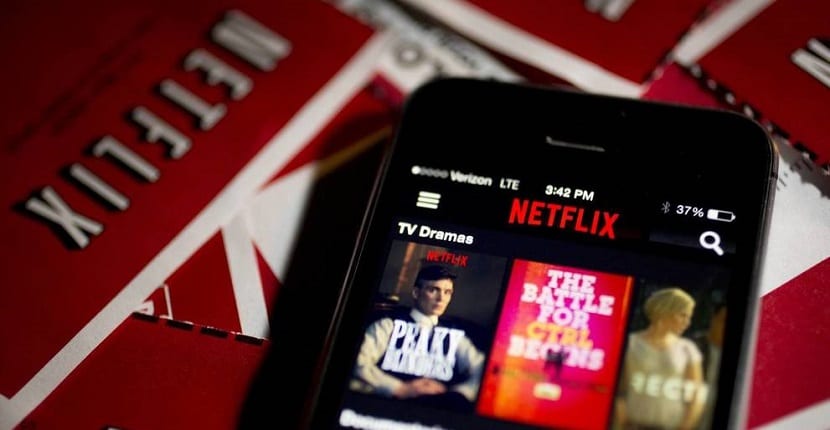


ತುಂಬಾ ಧನ್ಯವಾದಗಳು, ಅತ್ಯುತ್ತಮ ಪೋಸ್ಟ್!
ಅದು ನನಗೆ ಸೇವೆ ಮಾಡುವುದಿಲ್ಲ! ನಾನು ಫೈಲ್ಗಳನ್ನು ಚಲಿಸುವಾಗಲೆಲ್ಲಾ (ಮೊದಲ ವಿಧಾನ) ನೆಟ್ಫ್ಲಿಕ್ಸ್ ಅವುಗಳನ್ನು ಗುರುತಿಸುವುದನ್ನು ನಿಲ್ಲಿಸುತ್ತದೆ ಮತ್ತು ಆದ್ದರಿಂದ ಅವು 'ನನ್ನ ಡೌನ್ಲೋಡ್ಗಳು' ಪಟ್ಟಿಯಿಂದ ಕಣ್ಮರೆಯಾಗುತ್ತವೆ. ನಂತರ ಫೈಲ್ಗಳು ದೋಷದಿಂದ ಹೊರಬರುತ್ತವೆ ಮತ್ತು ನೆಟ್ಫ್ಲಿಕ್ಸ್ ನಾನು ಅವುಗಳನ್ನು ಮತ್ತೆ ಡೌನ್ಲೋಡ್ ಮಾಡಲು ಬಯಸುತ್ತೇನೆ… ನಾನು ಈಗಾಗಲೇ ಹೇಗಾದರೂ ಪ್ರಯತ್ನಿಸಿದ್ದೇನೆ ಮತ್ತು ಏನನ್ನೂ ಸಾಧಿಸಿಲ್ಲ, ಆದ್ದರಿಂದ ನೀವು ಬೇರೆ ಯಾವುದೇ ಸಲಹೆಗಳನ್ನು ಹೊಂದಿದ್ದರೆ ನಾನು ಅದನ್ನು ನಿಜವಾಗಿಯೂ ಪ್ರಶಂಸಿಸುತ್ತೇನೆ! ಶುಭಾಶಯಗಳು !!!